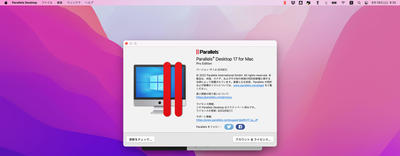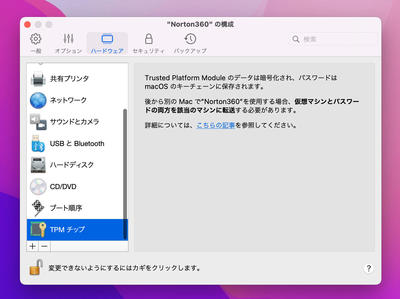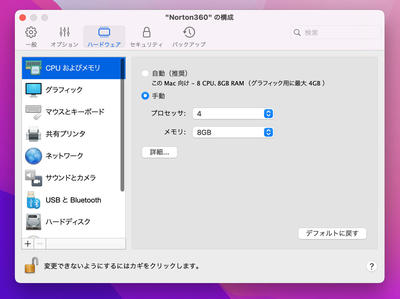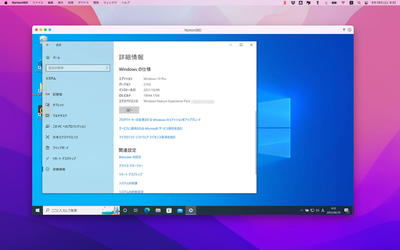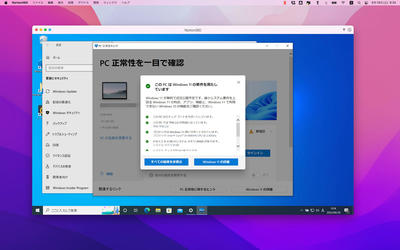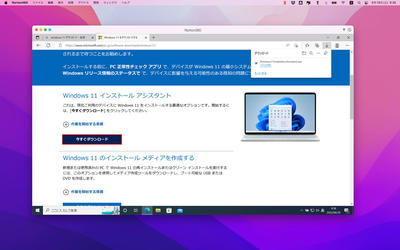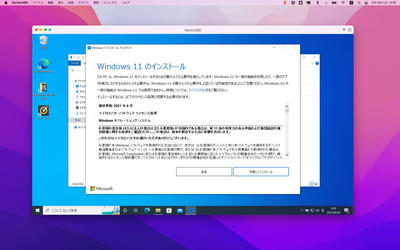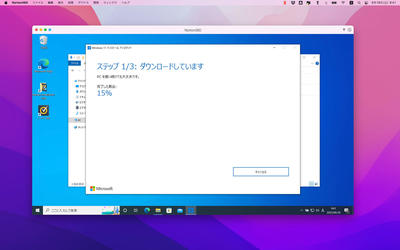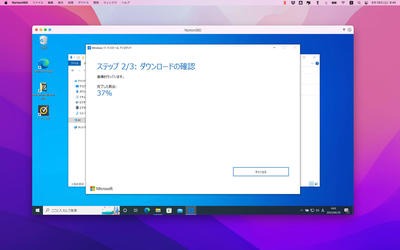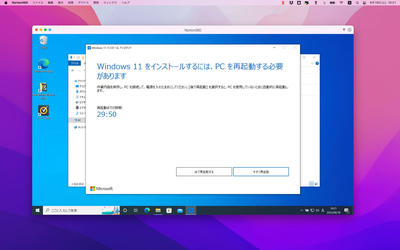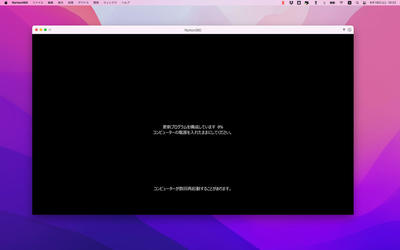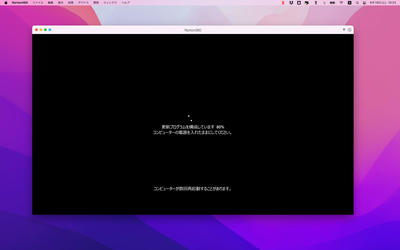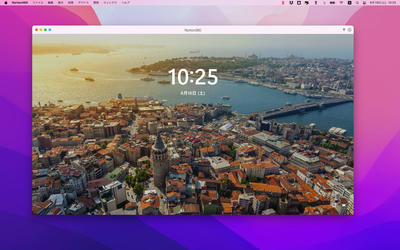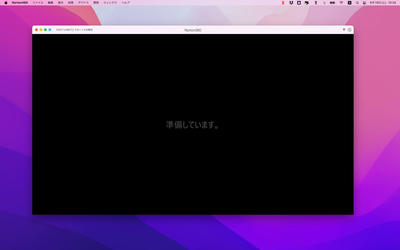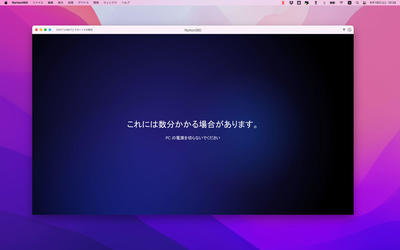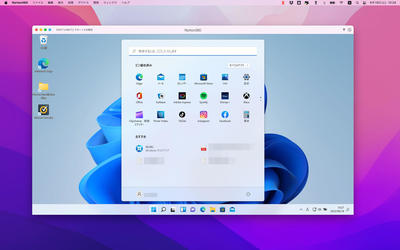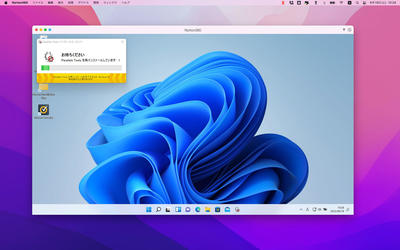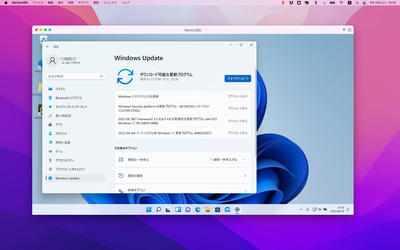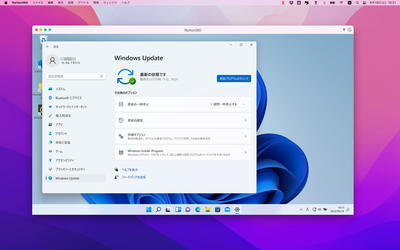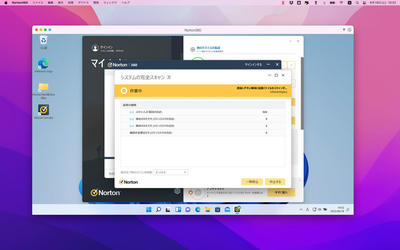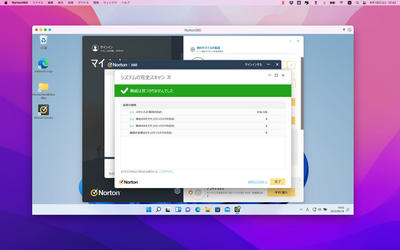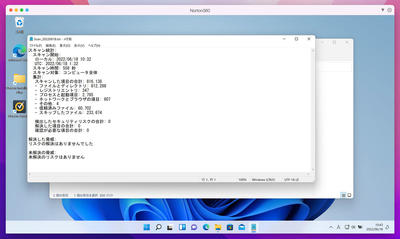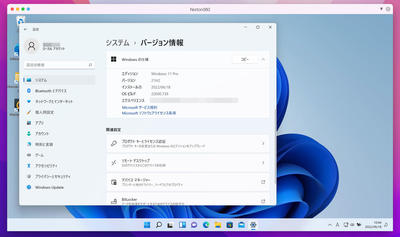Parallels Desktop 17 for MacにゲストOSとしてインストールしてあるwindows 10 Pro(セキュリティソフトは、ノートン 360 デラックス)を、Windows 11 Proにアップグレードしてみた。
ノートン 360 デラックスがインストールされている環境をアップグレードしてみました。
テスト環境
Apple MacBook 2019(macOS Monterey 12.0.1 )
第9世代の2.4GHz 8コアIntel Core i9プロセッサ(Turbo Boost使用時最大5.0GHz)
AMD Radeon Pro 5500M(8GB GDDR6メモリ搭載)
32GB 2,666MHz DDR4メモリ
1TB SSDストレージ
セキュリティソフト:Intego Internet Security X9
Parallels desktop 17 for Mac 17.1.4(51567) + Windows 10 Pro 21H2
Windows 10 Proから、Windows 11 Proへのアップグレード記事エントリよりなるべく多くのスクリーンショットを撮りましたので画像枚数は多いです。
TPMチップを設定。
CPU:4
RAN:8GB
このPCは Windows 11 の用件を満たしています
Windows Updateからのアップグレードができなかったので、Windows 11 Proをダウンロードしてアップグレードを行う。
9:40 ステップ 1/3: ダウンロードしています
9:45 ステップ 2/3: ダウンロードの確認
9:46 手順 3/3: インストール中
10:21 再起動
10:22 再起動
10:26 準備しています。
10:28 再起動完了
Parallels Toolsの再インストール。
10:29 再起動
10:30 再起動完了
10:30 Windows Updateを行う。
10:31 Windows Update完了。
合計 51分間
ノートン 360 デラックスで、システムの完全スキャンを行う。
ファイルとディレクトリ:812,288
で、558秒間で、システムの完全スキャン終了。
これで手持ちのWindows 10 Pro環境は、2機を残して全てWindows 11 Proにアップグレードできました。